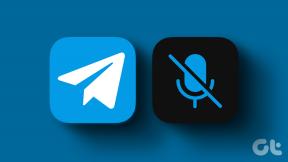Hulu-tilin hallinta
Sekalaista / / August 25, 2022

Hulu on vuonna 2007 perustettu online-suoratoistopalvelu. The Walt Disney Company osti yrityksen vuonna 2017, mikä antoi heille pääsyn uusille ja suuremmille markkinoille. Suurin osa sisällöstä sisältää on-demand- ja live-TV-kanavia, elokuvia, ohjelmia ja paljon muuta. Jos haluat muuttaa suunnitelmia Hulu TV: ssä, mutta et tiedä miten, pysy kuulolla loppuun asti. Tämä tehokas opas, joka auttaa sinua ymmärtämään Hulu-tilin hallinnan.

Sisällys
- Hulu-tilin hallinta
- Kuinka pääset Hulu-tilillesi?
- Kuinka hallita Hulu-tiliäsi televisiossa?
- Kuinka hallita Hulu-profiileja televisiossasi?
- Kuinka voit hallita Hulu-tiliäsi sovelluksessa?
- Kuinka voit muokata Hulu-tiliäsi?
- Miksi et voi hallita suunnitelmaasi Hulussa?
- Kuinka hallita käyttäjiä Hulussa?
- Kuinka muuttaa suunnitelmia Hulussa?
Hulu-tilin hallinta
Lisenssivaikeuksien vuoksi Hulu on saatavilla vain Yhdysvallat, Japani ja Puerto Rico. Hulu tarjoaa nämä neljä suunnitelmaa:
- Hulu – alkaen 6,99 dollaria kuukaudessa
- Hulu ei mainoksia – 12,99 $/kk
- Hulu TV Disney+:lla ja ESPN+:lla – hintaan 69,99 $/kk ja
- Hulu No Ads TV Disney+:lla ja ESPN+:lla – maksut 75,99 $/kk
Lisäksi on useita lisäosia, kuten HBO Max ja Cinemax, jotka alkavat 10,99 dollarista kuukaudessa.
Voit hallita Hulu-tiliäsi Profiilinäyttö. Lue tämä artikkeli loppuun asti oppiaksesi vaiheet, jotka osoittavat saman yksityiskohtaisesti.
Kuinka pääset Hulu-tilillesi?
Ostin Hulun tilaus mutta et tiedä kuinka pääset Hulu-tiliisi? Älä huoli. Seuraa alla olevia ohjeita saadaksesi lisätietoja Hulu-tilillesi kirjautumisesta:
1. Vieraile Hulun verkkosivuilla verkkoselaimessa.

2. Klikkaa KIRJAUDU SISÄÄN vaihtoehto oikeasta yläkulmasta.

3. Kirjoita Hulu-tilisi EMAIL ja SALASANA.

4. Napsauta sitten KIRJAUDU SISÄÄN.

Lue myös: Kuinka hallitsen Sling-tiliäni
Kuinka hallita Hulu-tiliäsi televisiossa?
Onneksi elämme aikakautta, jolloin voimme käyttää kaikkea kätevästi. Kuten Hulussa, et tarvitse sovellusta tai tietokonetta Hulu-tilin hallintaan. Voit tehdä sen napauttamalla muutamia television kaukosäätimen painikkeita. Jos haluat oppia hallitsemaan Hulu TV -tiliäsi, seuraa alla olevia ohjeita:
1. Avaa Hulu sovellus televisiossasi ja valitse Kirjaudu sisään aloitusnäytössä.
2. Valitse nyt Kirjaudu sisään tällä laitteella.
3. Syötä sinun Hulu-tilin tiedot ja valitse Kirjaudu sisään vaihtoehto.
4. Valitse Profiilikuvake näkyy korostettuna.

5. Valitse nyt Tili vaihtoehto.
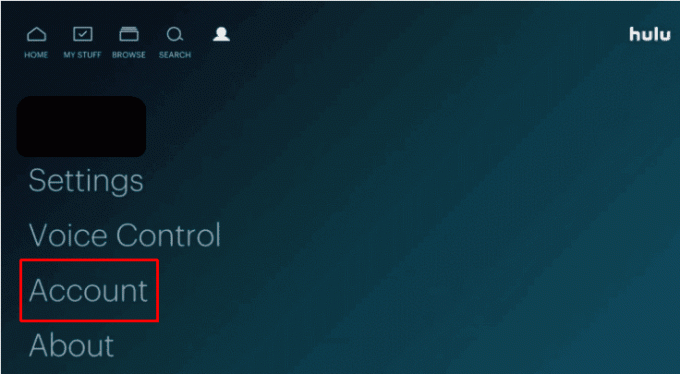
6. Täältä näet kaikki Linkitetyt tilit ja vastaavat asetukset.
Kuinka hallita Hulu-profiileja televisiossasi?
Hulun avulla käyttäjät voivat käyttää palveluitaan millä tahansa alustalla, kuten televisiolla, älypuhelimella tai tietokoneella. Sen sijaan, että käyttäjät siirtyisivät tietokoneeseen profiilien hallintaan, käyttäjät voivat tehdä sen itse Hulu TV -sovelluksessa. Jos haluat oppia hallitsemaan Hulu-tiliä televisiossasi, seuraa alla olevaa opasta:
1. Käytä Hulu sovellus televisiossasi ja valitse Profiilikuvake kuten alla.

2. Valitse Profiilit vaihtoehto nähdäksesi kaikki tällä hetkellä käytetyt profiilit.

3A. Valitse + Uusi profiili ja täytä vaaditut tiedot ja valitse Luo profiili vaihtoehto/

3B. Valitse Muokata vieressä haluttu profiili tehdä muutoksia olemassa olevaan profiiliin/

4. Muokkaa halutut kentät ja osui TALLENNA MUUTOKSET vaihtoehto.

Lue myös: Profiilien poistaminen Hulussa
Kuinka voit hallita Hulu-tiliäsi sovelluksessa?
Hulun hämmästyttävä asia on, että sitä voidaan käyttää useilla laitteilla. Voit hallita tiliäsi televisiossa, tietokoneessa ja älypuhelimessa. Tutustu alla annettuihin vaiheisiin oppiaksesi hallitsemaan Hulu-tiliä älypuhelimella:
Merkintä: Molemmille Android ja iOS laitteet.
1. Avaa Hulusovellus ja Kirjaudu sisään Hulu-tilillesi vaadituilla tunnistetiedoilla.
2. Napauta TILI -vaihtoehto oikeasta alakulmasta alla olevan kuvan mukaisesti.

3. Napauta Profiili nimi laajentamaan sitä.

4A. Napauta sitten Muokata muokataksesi profiilitietoja.

4B. Näpäytä + Uusi profiili päällä VAIHDA PROFIILIA näyttö.
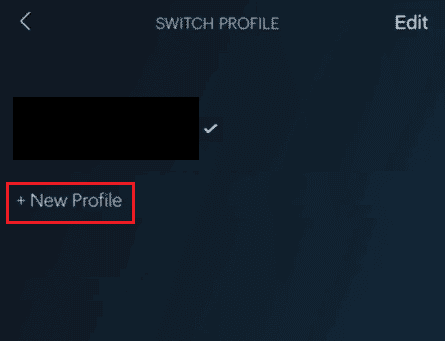
5. Syötä Vaadittu tieto ja napauta Luo profiili.
Lue myös: Korjaa Hulu Switch -profiilivirhe Windows 10:ssä
Kuinka voit muokata Hulu-tiliäsi?
Jos haluat muokata Hulu-profiiliasi iOS-laitteen Hulu-sovelluksella, noudata alla mainittuja ohjeita huolellisesti:
1. Käynnistä Hulu sovellus ja napauta TILI välilehti oikeasta alakulmasta.
2. Napauta Profiili nimi > Muokata.

3. Napauta haluttu profiili muokata sitä.

4. Tee tarvittavat muutokset halutut kentät ja napauta Tallenna muutokset.
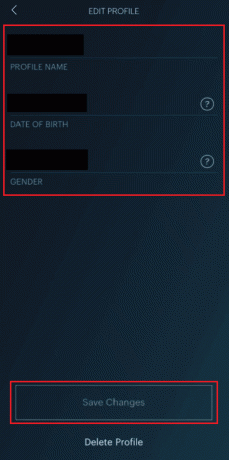
Miksi et voi hallita suunnitelmaasi Hulussa?
Voi olla useita syitä, miksi et pysty hallitsemaan Hulu-tiliä (etenkin Hulu-suunnitelmaa):
- Hulu-suunnitelmaa ei voi tällä hetkellä muokata käyttämällä Hulun mobiilisovellus tästä lähtien.
- Jos sinulla on a kolmannen osapuolen laskutustilaus, et ehkä pysty päivittämään Hulu-suunnitelmaasi striimaajan verkkosivuston kautta. Tällaisissa tapauksissa sinun on ehkä peruutettava nykyinen jäsenyytesi kolmannen osapuolen palvelussa ja tilattava uudelleen suoraan Hulu-sopimuksesi kautta.
Kuinka hallita käyttäjiä Hulussa?
Jos haluat vaihtaa eri profiilien välillä tai muokata niitä, mutta sinulla ei ole aavistustakaan siitä, ovat luoneet sinulle vaiheittaisen oppaan, joka opettaa sinua hallitsemaan käyttäjiä Hulu-tilillä a älypuhelin:
1. Avaa Hulu sovellus Android/iOS-laitteellasi.
2. Napauta TILI -kuvaketta oikeassa alakulmassa.
3. Napauta Profiili nimi laajentaaksesi sitä alla kuvatulla tavalla.
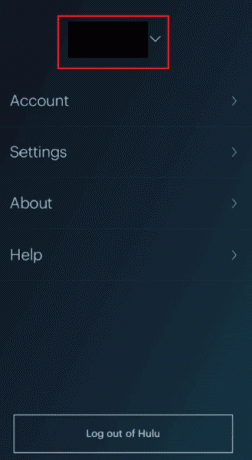
4. Napauta toista haluttu profiili vaihtaaksesi Hulu-sovelluksesi nykyiseen.

Lue myös: Kuinka kirjaudun sisään Huluun Spotify-tililläni
Kuinka muuttaa suunnitelmia Hulussa?
Käyttäjät voivat muuttaa Hulu-pakettejaan vain, jos he ovat tehneet tilauksen suoraan Hulun verkkosivustolta. Jos ei, he voivat muuttaa suunnitelmiaan vain kolmannen osapuolen sovelluksesta/verkkosivustosta. Jos sinua laskutti Hulu, seuraa alla olevia ohjeita saadaksesi lisätietoja suunnitelmien muuttamisesta Hulun verkkosivustolla:
1. Mene luoksesi Hulu-tilin sivu selaimessa.
2. Klikkaa profiilin nimi > Tili oikeasta yläkulmasta alla olevan kuvan mukaisesti.

3. Klikkaa HALLINNOI SUUNNITELMAA. Nykyinen suunnitelmasi on korostettu vihreällä.

4. Kytke päälle/pois haluamasi suunnitelma.
5. Vahvista napsauttamalla KATSO MUUTOKSET.

Suositeltava:
- Kohdetilin poistaminen
- 15 parasta ilmaista urheilusuoratoistosivustoa
- Kuinka poistaa Hulu-tili
- Kuinka vaihtaa useiden tilien välillä Discordissa
Toivomme, että tästä oppaasta oli apua ja olet oppinut kuinka hallita Hulu-tiliä älytelevisiossa, puhelimessa tai tietokoneessa. Voit vapaasti ottaa meihin yhteyttä kyselyilläsi ja ehdotuksillasi alla olevan kommenttiosion kautta. Kerro meille, mistä aiheesta haluat oppia seuraavassa artikkelissamme.